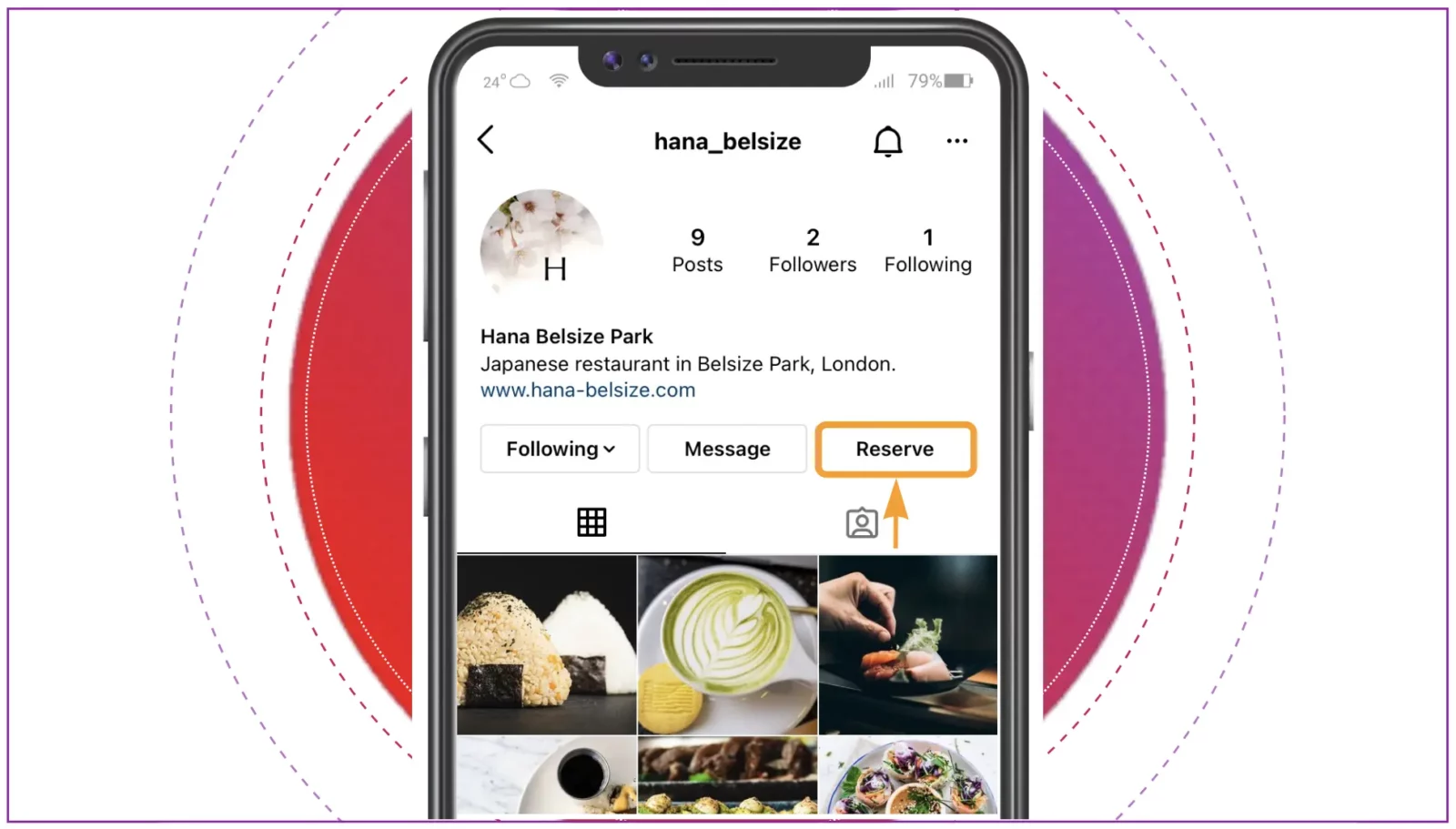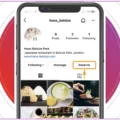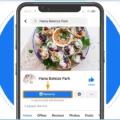Comment ajouter le bouton "Réserver" à votre compte Instagram : un guide convivial en 8 étapes pour ajouter un bouton de réservation à Instagram en quelques secondes.
Découvrez comment ajouter un bouton de réservation à votre profil Instagram
Les restaurants peuvent recevoir des réservations d'Instagram directement dans leur logiciel de gestion des réservations existant avec Mozrest. Mais comment ajouter un bouton de réservation sur Instagram ?
Le processus est rapide et simple. Suivez ces 8 étapes, et votre restaurant sera réservable sur Instagram en quelques secondes seulement.
Ce guide est utile pour les restaurants avec:
- Uniquement un compte Instagram.
- Un compte Instagram non encore lié à un compte Facebook.
Si le compte Instagram de votre restaurant est déjà lié à votre compte Facebook, tout ce que vous avez à faire est d'ajouter le bouton de réservation à votre compte Facebook, et il sera automatiquement ajouté à votre compte Instagram également. Lisez ce guide pour apprendre comment ajouter un bouton "Réserver" à Facebook.
8 étapes pour ajouter le bouton "Réserver" sur Instagram
Étape 1
Go to the ‘Edit Profile’ page and click ‘Contact Options’.
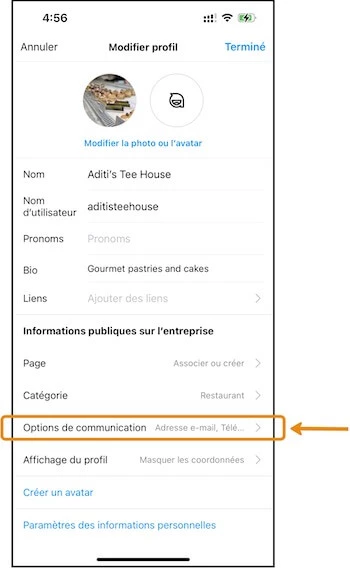
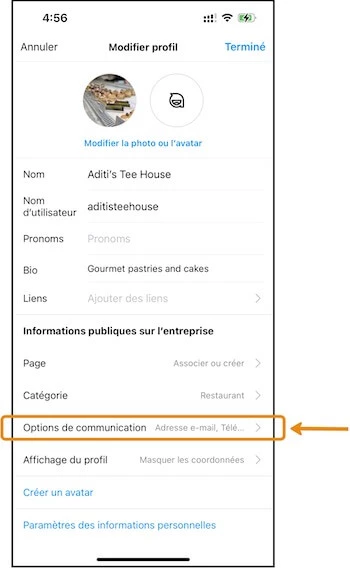
Étape 2
Cliquez sur "Ajouter un bouton d'action".
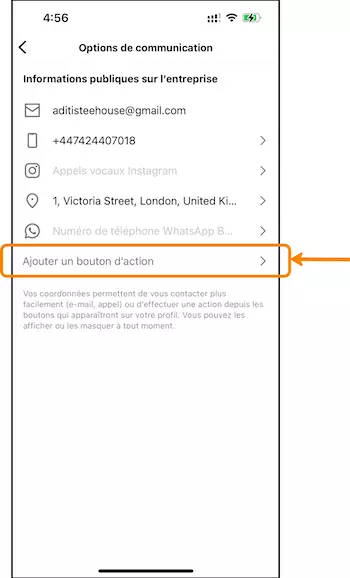
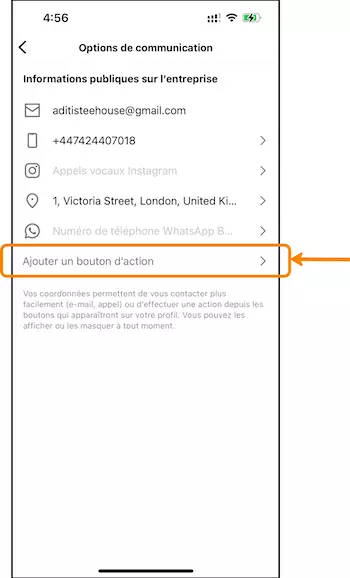
Étape 3
Cliquez sur "Mozrest" en tant que partenaire pour vous connecter à la page Instagram.
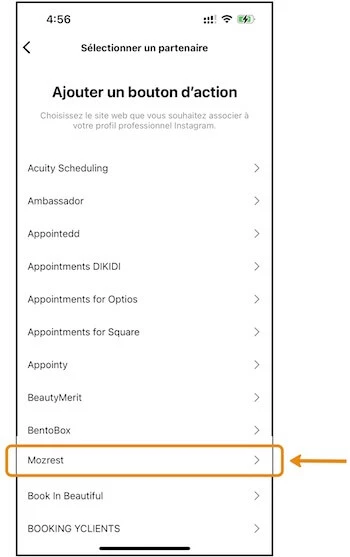
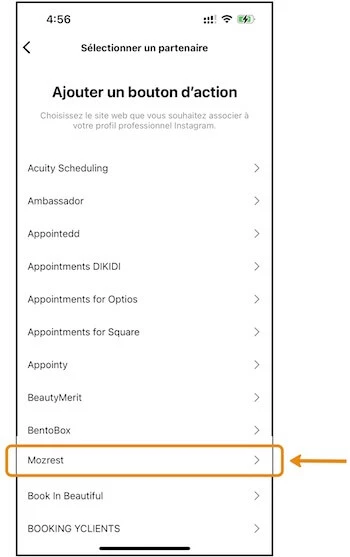
Étape 4
Choisissez votre logiciel de gestion des réservations spécifique pour lancer le processus d'authentification unique.
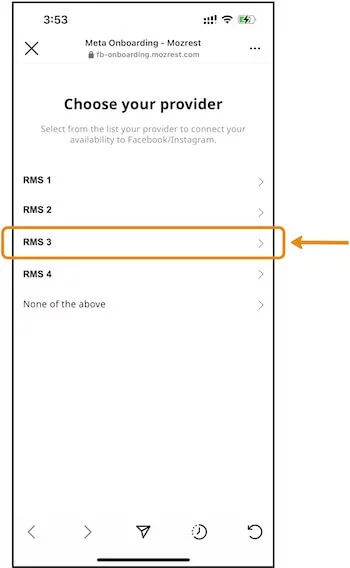
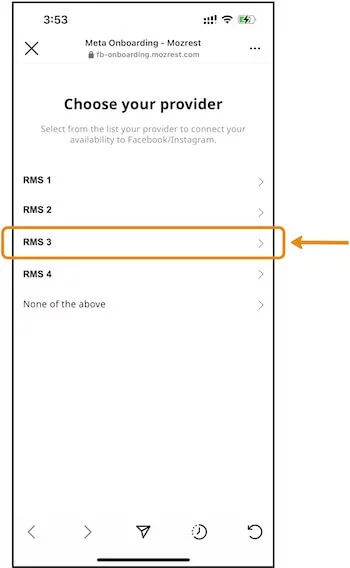
Étape 5
Connectez-vous à l'aide des identifiants de votre logiciel de gestion des réservations pour valider la connexion.
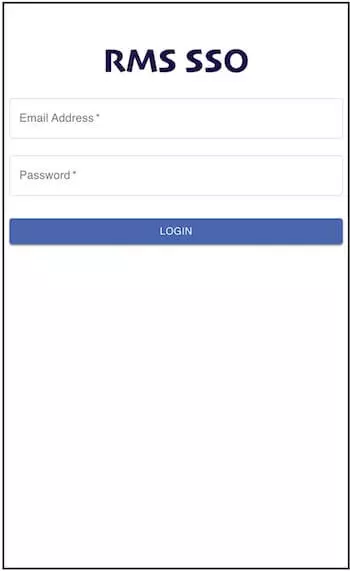
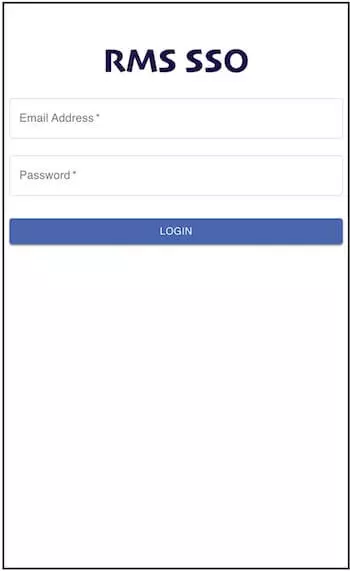
Étape 6
Confirmez le compte Instagram à lier à Mozrest et continuez.
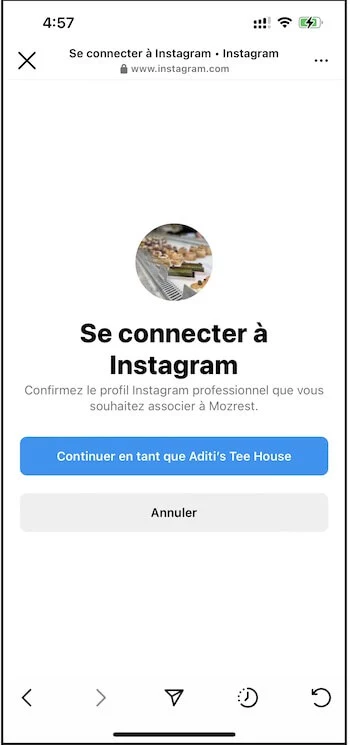
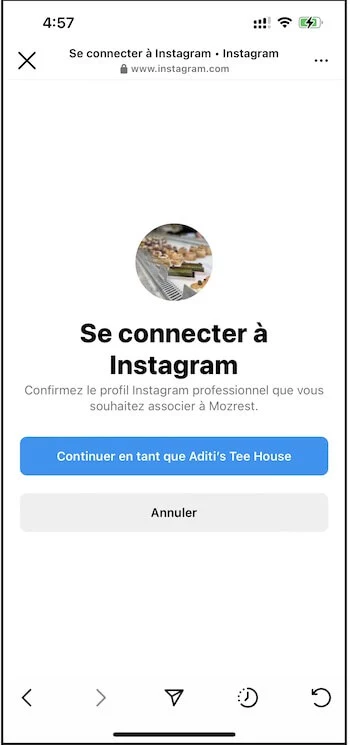
Étape 7
Cliquez sur 'Continuer'.
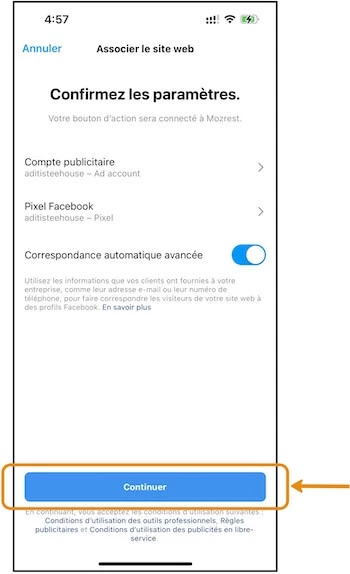
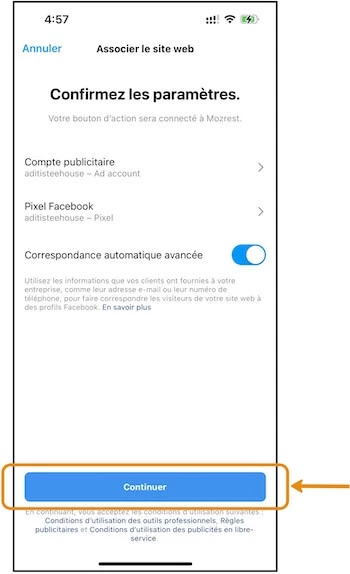
Étape 8 - le bouton "Réserver" est maintenant ajouté à Instagram
Félicitations, vous êtes prêt ! Vous pouvez maintenant voir le bouton "Réserver" sur Instagram.
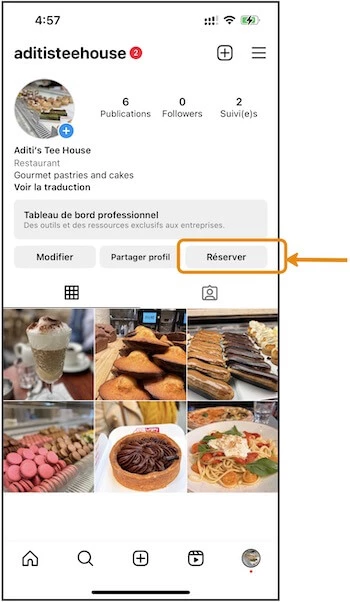
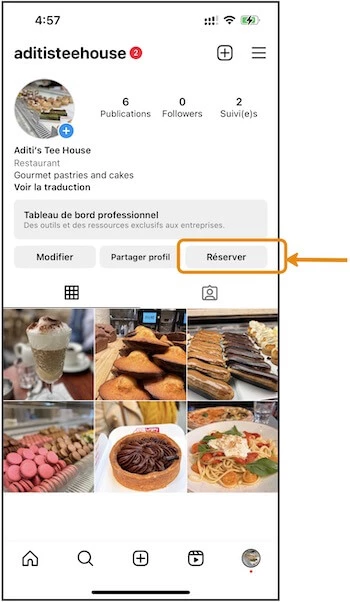
N'hésitez pas à nous contacter si vous avez des questions sur la façon d'ajouter le bouton "Réserver" au compte Instagram de votre restaurant. L'équipe de Mozrest se fera un plaisir de vous aider.